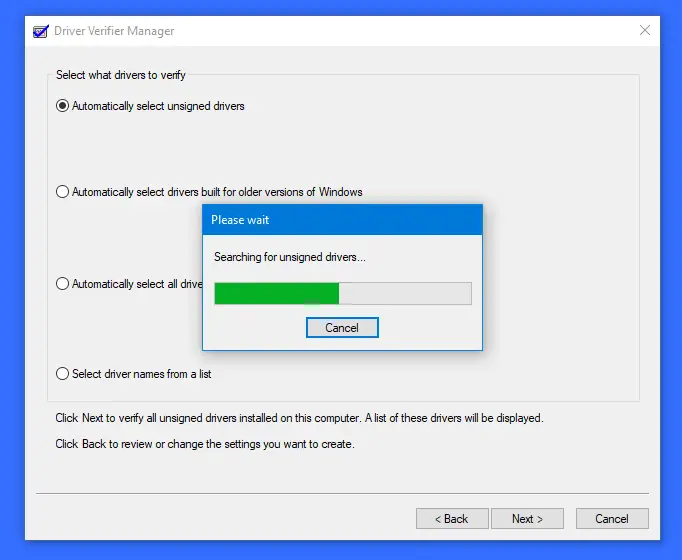Wenn Ihr Windows häufig einfriert oder häufig Stoppfehler oder BSODs auftreten, ist es ratsam zu überprüfen, ob das Problem durch einen fehlerhaften Treiber verursacht wird. Während in den meisten Fällen die unsignierten Treiber Probleme bereiten, kann man auch die signierten Treiber nicht ausschließen! Nichtsdestotrotz können Sie häufig auftretende Gerätetreiberprobleme mit Hilfe des integrierten Treiberüberprüfungs-Manager & Gerätemanager.
Driver Verifier Manager in Windows
Windows hat, was heißt, Treiberüberprüfungs-Manager. Es ist ein sehr nützliches Tool, um problematische Treiber zu identifizieren.
Um es zu öffnen, geben Sie ein Prüfer im Suchfeld des Startmenüs und drücken Sie die Eingabetaste. Der Driver Verifier Manager testet jeden angegebenen Treiber beim Start. Wenn es ein Problem erkennt, identifiziert es es und stoppt dann die Ausführung.
Mit dem Tool können Sie jede Kategorie von Treibern überprüfen, um Folgendes zu überprüfen:
- Unsignierte Treiber
- Treiber für ältere Windows-Versionen
- Alle Fahrer
- Wählen Sie nur bestimmte Treiber aus.
So verwenden Sie den Driver Verifier Manager:
- Art Prüfer in das Suchfeld ein und drücken Sie die Eingabetaste, um den Driver Verifier Manager zu öffnen
- Wählen Sie Standardeinstellungen erstellen
- Weiter klicken
- Wählen Sie Nicht signierte Treiber automatisch auswählen
- Weiter klicken.
- Sie sehen ein Dialogfeld ‚Treiberinformationen werden geladen“, an deren Ende Ihnen eine Liste mit unsignierten Treibern angezeigt wird.
Es gibt auch andere Optionen, die Sie bei jedem Schritt auswählen können. Wählen Sie aus, was Ihrer Meinung nach in Ihrem Fall am geeignetsten wäre. Ich habe nur unsignierte Treiber erwähnt, da sie normalerweise verdächtig sind. Auf diese Weise werden zunächst Standardeinstellungen erstellt. Dies hilft Ihnen bei der Identifizierung, was ein fehlerhafter Treiber sein könnte.
In der letzten Phase des Assistenten haben Sie zwei Möglichkeiten: Klicken Stornieren oder zu klicken Ziel.
- Am besten anklicken Stornieren. Auf diese Weise werden keine Änderungen an Ihrer Systemkonfiguration vorgenommen. Aus der angezeigten Liste können Sie manuell versuchen, den Treiber zurückzusetzen, zu aktualisieren, zu deaktivieren oder zu deinstallieren.
- Aber wenn Sie klicken Ziel, dann wird Ihnen beim Neustart des PCs möglicherweise eine Fehlermeldung angezeigt. Dies enthält den Namen des fehlerhaften Treibers zusammen mit einem Fehlercode. Notieren Sie sich den Namen des Fahrers und den Fehlercode.
Nächster Neustart, aber diesmal in Sicherheitsmodus. Jetzt können Sie den jeweiligen Treiber zurücksetzen, aktualisieren, deaktivieren oder deinstallieren.
Um schließlich den Driver Verifier Manager zu deaktivieren, geben Sie Folgendes in die Windows-Startmenüsuche ein und drücken Sie die Eingabetaste:
verifier /reset
Geräte-Manager in Windows
Sie können auch die verwenden Gerätemanager um einen problematischen Treiber zu identifizieren. Geben Sie dazu ein Gerätemanager in der Windows-Suche und drücken Sie die Eingabetaste.

Wenn Sie ein dreieckiges gelbes Ausrufezeichen sehen, könnte dieser Fahrer ein Verdächtiger sein. Hier ist ein Beispiel:
Klicken Sie mit der rechten Maustaste darauf, um seine Eigenschaften zu öffnen.
Dadurch wird der aktuelle Status dieses Treibers angezeigt. Sie können auch online auf der Registerkarte „Allgemein“ nach Lösungen suchen.
Wenn Sie der Meinung sind, dass dieser Treiber die Ursache sein könnte, haben Sie auf der Registerkarte Treiber des Eigenschaftenfelds die Möglichkeit, den Treiber entweder zurückzusetzen, zu aktualisieren, zu deaktivieren oder zu deinstallieren.
Zusätzliche Ressourcen:
- Liste der Fehlercodes des Windows-Geräte-Managers und ihrer Lösungen
- So identifizieren oder verifizieren Sie unsignierte/signierte Treiber
- Identifizieren Sie Computer-Hardware-Probleme mit der Hardware-Identify-Software.
Sehen Sie sich diesen Beitrag an, wenn Ihr Geräte-Manager leer ist und nichts anzeigt.